第十章 模板设置与创建刀具库2
建立刀具库
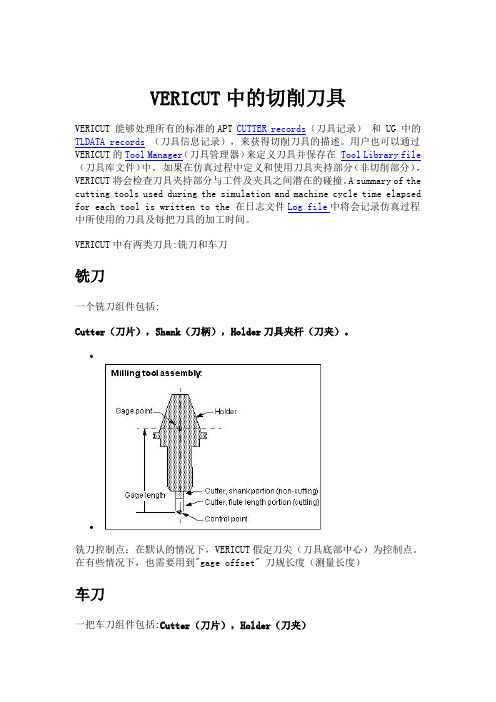
VERICUT中的切削刀具VERICUT 能够处理所有的标准的APT CUTTER records(刀具记录)和 UG 中的TLDATA records(刀具信息记录),来获得切削刀具的描述。
用户也可以通过VERICUT的Tool Manager(刀具管理器)来定义刀具并保存在Tool Library file (刀具库文件)中。
如果在仿真过程中定义和使用刀具夹持部分(非切削部分),VERICUT将会检查刀具夹持部分与工件及夹具之间潜在的碰撞。
A summary of the cutting tools used during the simulation and machine cycle time elapsed for each tool is written to the 在日志文件Log file中将会记录仿真过程中所使用的刀具及每把刀具的加工时间。
VERICUT中有两类刀具:铣刀和车刀铣刀一个铣刀组件包括:Cutter(刀片),Shank(刀柄),Holder刀具夹杆(刀夹)。
∙∙铣刀控制点:在默认的情况下,VERICUT假定刀尖(刀具底部中心)为控制点。
在有些情况下,也需要用到"gage offset" 刀规长度(测量长度)车刀一把车刀组件包括:Cutter(刀片),Holder(刀夹)车刀控制点:在默认的情况下,VERICUT假定刀尖(刀具底部中心)为控制点。
在有些情况下,也需要用到"gage offset" 刀规长度(测量长度)定义描绘刀具形状轮廓铣刀铣刀一般是先定义一个两维的剖面图,由在ZX片面内的线和圆弧组成,然后旋转生成纺锤形的刀具轮廓。
定义刀具轮廓:定义刀柄:定义刀夹:车刀车刀一般是先定义一个两维的剖面图,由在ZX片面内的线和圆弧组成封闭图形,然后指定Y轴方向的厚度,沿Y轴扫掠生成刀具轮廓。
定义车刀轮廓:在刀具库中添加一把刀具(实例见sky2000部分)。
如何创建UG刀具库

如何创建UG刀具库根据经验可知,在Unigraphics NX中,用腔铣、平面铣和固定轴铣等三种操作即可完成产品的加工。
下文就详细讲解如何利用模板将不用的操作类型滤掉,并且优化操作面板的布局和参数值。
1.建立模板文件新建一个*.prt文件保存至“\\NX安装目录\\mach\esource\emplate_ part\\metric”下。
文件最好起一个易于识别的名称。
实际上,这个文件就是将要用到的模板。
本例中,取文件名为“chensisheng.prt”。
打开文件,进入编程模块。
用对话框中的图标建立起face-milling、cavity-mill和fixed-contour三个操作.选中这三个操作,点击右键选中弹出菜单中的“object-template setting”(对象)项,然后将“template setting”(模板设置)对话框中的两个选项选中.保存文件。
此时,模板文件已初步建立成功,接下来进行进一步设置.使用者也可以在Unigraphics NX自带模板文件上直接编辑,但建议不要那样做.2.对操作布局进行优化设置这是很有意义的一步。
为了节约篇幅,现仅以face-milling操作为例,其他操作类似。
大家明白了例子,便可举一反三“face-milling”的操作面板,参数选项甚多,选择起来十分不便。
其实,就本文所介绍的要加工的这个类型的产品来看,用到的face-milling操作并不需要这么多的参数设置,需要动手简化。
点击“tool path”(刀轨)下的“options”(选项)的按扭.出现“Customize Dialog”(自定义对话框)按扭,点中,对话框的上半部分内容代表操作面板中现有的按扭和它们的布局,可以通过右侧的箭头调动操作面板中按扭的布局;对话框的下半部分内容代表UG编程中所有参数设置按扭库。
通过中间的上下箭头可以将库的内容提供到现有面板面上,也可以将面板面上的内容移回到库内。
(仅供参考)PowerMILL教程刀具库的制作

15. 刀具数据库简介PowerMill刀具库允许用户方便地装载预定义的刀具以及其对应的转速、进给、行距和下切步距等值。
下面将为您介绍如何使用刀具数据库。
用户应确保从刀具数据库选取的是适合于用户加工条件的数据,如有任何疑问,应及时请教刀具供应商。
设置数据库第一步是找到将使用的数据库的位置以及将装载的切削参数。
在此,我们使用PowerMILL Examples文件夹中的样本数据库。
•从工具菜单选取工具>选项。
•在选项表格的数据库域浏览文件C:\Program Files\Delcam\PowerMILL8009\file\examples\sample_tool_database.mdb自动装载切削深度切削深度选项框此时应被勾自动装载进给率进给率和自动装载•自动装载取。
•接受表格。
从数据库装载从数据库装载刀具刀具从数据库装载刀具。
• 右击浏览器中的刀具>产生刀具>从数据库。
于是刀具数据库搜索表格即出现在屏幕。
选取毛坯材料和刀具类型,按下搜索按钮即可搜索刀具。
表中将列出所选类型的全部刀具。
勾取相应的直径、长度、刀尖半径并输入相应的尺寸范围可进行更详尽和准确的搜索。
双击列表中的刀具名称即可将该刀具装载到 PowerMill 运行状态文件中。
作业使用样本刀具数据库Samp Tool_Database将以下刀具输入到PowerMILL运行状态文件,所使用的材料为铝Aluminium:20 mm dia End Mill.25 mm dia x 3 rad Tipradiused tool.15 mm Ball nosed tool, 或是其它合适刀具。
(选取直径 14 或16 并在 PowerMILL 中修改)应用刀具切应用刀具切削数据到刀具路径削数据到刀具路径可通过刀具属性来检查和刀具相关的切削数据。
• 激活刀具 TR-D25-R3.0-SOLID ,右击刀具并从弹出菜单中选取设置。
新代系统刀库参数设置

新代系统刀库参数设置一、概述新代系统刀库参数设置是指在新代系统中对刀具库进行参数设置的过程。
刀具库是一个重要的组成部分,它包含了各种刀具的参数信息,如刀具类型、尺寸、材料等。
正确设置刀库参数可以提高加工效率和质量,减少刀具损耗和机床故障。
二、刀库参数的重要性刀库参数的设置直接影响到加工过程中的切削力、切削温度、切削速度等关键指标,因此具有重要意义。
正确设置刀具库参数可以实现以下目标: 1. 提高加工效率:通过合理选择刀具,设置合适的切削参数,可以提高加工速度和效率。
2. 降低刀具磨损:根据不同工件材料和加工要求,选择适当的刀具材料和涂层,可以减少刀具磨损,延长刀具寿命。
3. 减少切削力和振动:通过设置刀具几何参数和切削条件,可以减小切削力和振动,提高加工质量和稳定性。
4. 避免机床故障:正确设置刀具参数可以避免刀具与工件或夹具的碰撞,减少机床故障的发生。
三、刀具库参数设置步骤3.1 收集刀具参数信息在进行刀具库参数设置之前,首先需要收集刀具的参数信息。
这些信息可以从刀具供应商提供的产品手册、技术资料或网络上获取。
需要收集的刀具参数包括刀具类型、刀具尺寸、刀杆类型、刀具材料、涂层类型等。
3.2 设置刀具几何参数刀具几何参数是刀具库中的重要参数之一,它直接影响到切削过程中的切削力、切削温度和切削质量。
根据工件材料和加工要求,设置合适的刀具几何参数,包括刀具刃角、刀尖半径、刀具后角、主偏角等。
3.3 设置切削条件切削条件是指切削过程中的切削速度、进给量和切削深度等参数。
根据不同的刀具和工件材料,设置合适的切削条件可以提高加工效率和加工质量。
切削条件的设置需要考虑到切削力、切削温度、切削表面质量等因素。
3.4 设置刀具材料和涂层刀具材料和涂层的选择对切削性能和刀具寿命有重要影响。
根据工件材料、切削条件和加工要求,选择合适的刀具材料和涂层可以提高切削效率和刀具寿命。
常用的刀具材料有硬质合金、高速钢和陶瓷等,常用的涂层有TiN、TiCN和TiAlN等。
UG编程中的刀具库管理技巧介绍
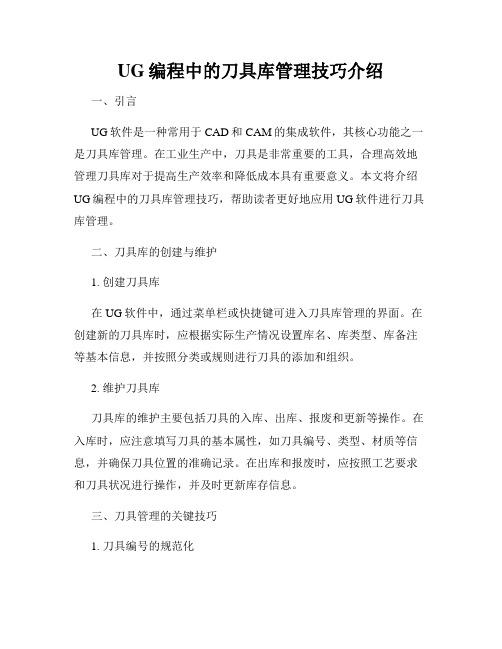
UG编程中的刀具库管理技巧介绍一、引言UG软件是一种常用于CAD和CAM的集成软件,其核心功能之一是刀具库管理。
在工业生产中,刀具是非常重要的工具,合理高效地管理刀具库对于提高生产效率和降低成本具有重要意义。
本文将介绍UG编程中的刀具库管理技巧,帮助读者更好地应用UG软件进行刀具库管理。
二、刀具库的创建与维护1. 创建刀具库在UG软件中,通过菜单栏或快捷键可进入刀具库管理的界面。
在创建新的刀具库时,应根据实际生产情况设置库名、库类型、库备注等基本信息,并按照分类或规则进行刀具的添加和组织。
2. 维护刀具库刀具库的维护主要包括刀具的入库、出库、报废和更新等操作。
在入库时,应注意填写刀具的基本属性,如刀具编号、类型、材质等信息,并确保刀具位置的准确记录。
在出库和报废时,应按照工艺要求和刀具状况进行操作,并及时更新库存信息。
三、刀具管理的关键技巧1. 刀具编号的规范化为了方便刀具库管理,刀具编号应尽量规范化和唯一化。
通过合理的编号规则,可以快速对刀具进行管理和查询,提高工作效率。
例如,可以根据刀具类型、品牌和规格添加前缀或后缀,建立规范的编号体系。
2. 刀具寿命的监控与分析刀具寿命的监控和分析对于刀具使用的合理安排和维护具有重要作用。
通过UG软件提供的功能,可以实时监控刀具的使用情况,并根据数据进行寿命分析和预测。
及时更换磨损严重的刀具,能够保证良好的加工质量和生产效率。
3. 刀具库存的合理控制刀具库存的合理控制对于减少生产成本和优化生产计划非常重要。
通过UG软件提供的库存管理功能,可以实时了解库存情况,并根据实际需求进行刀具采购和库存调整。
合理控制库存数量,避免过多的闲置刀具和周期性的缺货情况。
4. 刀具的维护和保养刀具的维护和保养对于延长其使用寿命和保持良好的切削性能非常关键。
在UG软件中,可以设置刀具的保养周期和维护计划,并提醒操作人员进行定期维护。
同时,应合理选择刀具存放的环境和方式,避免刀具的损坏和丢失。
UG NX9.0 新建自定义刀具库教程-------最详细的版本

set dbc_class_names(0) "END_MILL_NON_INDEXABLE" set dbc_class_names(1) "END_MILL_INDEXABLE" set dbc_class_names(2) "UG_5_PARAMETER" set dbc_class_names(3) "MY_END_MILLS" set dbc_num_classes 4
Set uglib_tl_stype(MY_END_MILLS) "75"
前几行代码应如下所示: #
# Milling tool subtypes (I=Index able, NI Non Index able)
3. 在过程 UGLIB_ask_class 中,根据新的子类型设置新类的类型。
1. 查找这些行: # Set appropriate class based on library type and subtype # # Start with milling tools
2. 在此代码后: if {$asc_type == $uglib_tl_type(MILL) } \
为了在需要调试时帮助您标识数据字段可以加入注释行以在格式语句中的字段附近显示字段分隔符如这一部分行中所示
最详细的 UG 自定义刀具库教程
1. 备份库文件
在开始定制刀具库之前,创建以下文件的备份副本: ${UGII_BASE_DIR}\MACH\resource\library\tool\english\tool_database.dat ${UGII_BASE_DIR}\MACH\resource\library\tool\metric\tool_database.dat ${UGII_BASE_DIR}\MACH\resource\library\tool\ascii\dbc_tool_ascii.def ${UGII_BASE_DIR}\MACH\resource\library\tool\ascii\dbc_tool_build_ascii.tcl ${UGII_BASE_DIR}\MACH\resource\library\tool\ascii\dbc_tool_ascii_export.tcl ${UGII_BASE_DIR}\MACH\resource\ug_library\dbc_tool_general.tcl
ug设置刀路模板和刀具库

ug设置刀路模板和刀具库
UG是一款广泛应用于机械设计和制造的CAD/CAM软件,包括了许多功能强大的工具和模块,其中刀路模板和刀具库是其中非常重要的两个部分。
本文将会介绍如何在UG中设置刀路模板和刀具库,帮助用户更高效的进行刀具选择和刀路设置。
一、刀路模板
刀路模板是一种用于生成数控加工程序的重要工具,可以将同类零件的数控加工工艺
规范化,使得加工效率更高。
在UG中,用户可以通过在创建操作中选择“刀路模板”,来打开刀路模板对话框。
在刀路模板对话框中,用户可以选择需要创建的刀路类型,例如:铣削、车削等。
接
下来,用户需要设置加工参数,包括工件型号、工作平面、刀具材料、精度等级、进给速
度和转速等。
最后,用户将选择刀具库,并定义刀具路径和切削条件。
在所有设置完成后,用户单击“应用”按钮,将刀路模板保存到系统中,以备后续使用。
二、刀具库
刀具库是UG中用于存储和管理刀具的组件,它可以帮助用户更方便的选择和应用刀具。
在UG中,用户可以通过打开“刀具库管理器”来访问刀具库。
在刀具库管理器中,用户可以创建刀具库,也可以导入和导出已经存在的刀具库。
在
刀具库中,用户可以创建分组和目录,以便更好的管理刀具。
用户还可以将刀具库中的刀
具与刀路模板关联,使得UG能够自动选择适当的刀具。
在选择和设置刀具时,用户可以通过输入关键字、选择类型、尺寸和性质等方式进行筛选和过滤。
通过以上方式,用户可以在UG中更快捷、更准确的选择和设置刀具,从而提高生产效率和加工质量。
同时,用户可以保存和共享刀路模板和刀具库,以便在后续加工过程中快
速复用。
刀具仓库管理系统设计方案

刀具仓库管理系统设计方案简介该文档提供了一个刀具仓库管理系统的设计方案。
该系统旨在提高刀具仓库的管理效率和精度,减少刀具丢失和浪费,降低车间成本和生产风险。
目标•管理库存刀具信息,实现入库、出库、借用和归还等操作;•满足车间对刀具使用的时效性和精度要求,优化刀具使用的规划和排程;•实时呈现库存状况和刀具盘点结果,提升物流管理效率和安全性。
功能和模块登录模块该模块实现用户登录和权限验证。
可以通过管理员账号对用户进行管理和授权,同时记录日志和统计用户行为。
仓库管理模块该模块实现对刀具库存的管理和跟踪。
可以创建刀具信息并分类,设置到期时间和安全库存阈值。
通过条码识别和RFID识别可以自动化实现仓库和刀具的状态控制。
刀具使用模块该模块实现对刀具使用的管理和统计。
可以实时查询刀具位置和状况,展示刀具使用情况和维修记录,同时提供故障反馈和异常报警等功能。
刀具整理模块该模块实现对刀具仓库的整理和维护。
可以按需求对刀具的流转、维护和检查等进行规划和安排。
统计和报表模块该模块实现对刀具库存和使用情况的统计和报表分析。
可以生成各类有用的数据和图表,提供支持决策的信息和建议。
技术实现该系统采用客户端/服务器架构,技术栈主要包括:前端技术•HTML/CSS/JavaScript•Vue.js框架•Element-UI组件库后端技术•Spring Boot框架•Spring Security身份验证•JWT令牌验证•MyBatis ORM框架数据库技术•MySQL数据库•Redis缓存数据库•Apache Dubbo分布式服务框架部署和维护该系统可以部署在云端或本地,同时需要注意防止数据泄露和系统故障。
建议定期备份数据并更新系统补丁,同时升级软件和硬件环境,保障系统稳定性和安全性。
总结本文介绍了一个刀具仓库管理系统的设计方案,旨在提高刀具仓库的管理效率和精度,减少刀具丢失和浪费,降低车间成本和生产风险。
同时,该系统支持多种常见的功能和模块,可以提供多维度的数据分析和报表展示,支持客户端/服务器架构和云端/本地部署,是一个具有实用价值的刀具仓库管理解决方案。
- 1、下载文档前请自行甄别文档内容的完整性,平台不提供额外的编辑、内容补充、找答案等附加服务。
- 2、"仅部分预览"的文档,不可在线预览部分如存在完整性等问题,可反馈申请退款(可完整预览的文档不适用该条件!)。
- 3、如文档侵犯您的权益,请联系客服反馈,我们会尽快为您处理(人工客服工作时间:9:00-18:30)。
第十章模板设置与创建刀具库
一、模板设置
【简述】
在UG加工里,我们常常会为UG加工里定义一些操作,刀具.参数而烦恼.为了减少从复定义一些加工操作的参数,因此我们可以给自己定义一个上想要的加工模板。
为了使用学者更加工容易理解模板设置操作,在此章节中所有的操作内容均用案例图讲解。
NX6.0启动模板是通过选择桌面上的程序→UGSNX6.0→NX6.0,进入到NX6.0的界面单击新建,定义文件放置的路径和模板的名称如图10-1所示,选择加工模块并进入加环境如图10-2所示。
图10-1定义模板名称
图10-2进入加工环境
1、通过加工工具条插入创建程序,创建多个程序组来管理刀路,为了方便编程人员管理刀路和可以用程序组后处理的管理起到一定的作用;因此也将此程序组也作为一个常用模板来使用。
操作如图10-3所示。
图10-3创建程序组
2、通过加工工具条插入创建刀具,选择要创建的类型,把常用的刀具或在工作中用到的刀具一次性全部创建出来,作为模板刀库。
操作如图10-4所示。
图10-4创建刀具
3、在导航器几何视图里定义好安全平面。
操作如图10-5所示。
图10-5定义加工坐标
4、在导航器加工方法里设定好粗加工,半精加工,精加工的余量与内外公差。
操作如图10-6所示。
图10-6定义加工方法
5、定义好了四个参数组,接下来就创建要用的七种加工操作,分别有:标准钻加工、深孔钻加工、面铣里加工、平面铣加工、型腔铣加工、等高铣加工、固定轮廓加工,如图10-7所示。
定义型腔铣里的一些常用的参数,如定义一些切削模式、切削参数里的策略和余量、非切削移动、进给和速度等常用的参数如图10-8所示(红色的圆圈就是定义型腔加工的参数)。
其它六种加工操作不做介绍,因为其它六种加工
操作也是同型腔铣加工一样定义好一些常用的参数。
图10-7创建七种不同的操作程序
图10-8定义型腔铣的参数
6、在操作导航器程序视图,全选所有创建的程序组点击鼠标的…右健‟,选择对象,找到模板设置。
把…在如果创建了父项则创建‟打勾如图10-9所示。
图10-9定义程序组模板设置
7、在操作导航器刀具视图,全选所有创建的刀具点击鼠标的…右健‟,选择对象,找到模板设置。
把…在如果创建了父项则创建‟打勾如图10-10所示。
(注:操作步骤的顺序如图10-9)
图10-10定义刀具组模板设置
8、在操作导航器几何视图,全选几何坐标与几何体点击鼠标的…右健‟,选择对象,找到模板设置。
把…在如果创建了父项则创建‟打勾如图10-11所示。
(注:操作步骤的顺序如图10-9)
图10-11定义几何组模板设置
9、在操作导航器方法视图,全选加工方法点击鼠标的…右健‟,选择对象,找到模板设置。
把…在如果创建了父项则创建‟打勾如图10-12所示。
(注:操作步骤的顺序如图10-9)
图10-12定义方法组模板设置
10、在操作导航器程序视图,全选七种加工操作点击鼠标的‘右健’,选择对象,找到模板设置。
把“可将对象用作模和如果创建了父项则创建”打勾如图10-13所示。
四个参数组和七种加工操作都导出了模板设置,接着保存工作部件。
图10-13定义加工操作模板设置
11、调用模板设置是在启动UG6.0第一次打开的加工部件,进入加工模块.弹出初始化状态对话框.通过
浏览设置部件选择之前保存工作部件的模板设置文件jmmb.prt,确定进入加工环境。
调用模板设置操作如图10-14,
图10-14调用模板设置
12、调用模板设置进入加工环境后在四个参数组和加工操作都继承了模板设置定义的参数和创建的操作,在导航器不同的视窗可以看到。
如图10-15
图10-15调用模板后的参数组
13、使用模板来创建加工,继承了模板定义的参数如图10-16、17所示(画了红色的圆圈是继承了模板的参数)。
这样让我创建操作加工更简单更方便。
让我们在创建加工操作减少定义一些参数,可定义我们自己的个性加工
图10-16继承模板操作的参数
图10-17继承模板操作的参数
二、定义刀库
【简述】
在UGNX6.0可以通过从模板创建刀具,或者通过从库调用刀具来创建刀具。
在“创建刀具”对话框中,选择所需的刀具子类型图标(铣刀、T 型刀、钻刀等)并进行创建。
这章讲的是如何从库调用刀具来创建刀具和在刀具库如何定义刀具的参数如转速、进给、刀具直径等。
1、为了使用学者更加工容易理解刀库设置操作,在此章节中所有的操作内容均用案例图讲解。
NX6.0启动刀库是通过选择桌面上的程序→UGSNX6.0→NX6.0,进入到NX6.0的界面单击新建,新建文件的名称如图10-18所示,选择加工模块并进入加工环境如图10-19所示。
图10-18定义刀库
图10-19进入加工模块
1、在刀具操作导航器点击鼠标右键选择插入创建刀具或者在插入工具条单击图标创建刀具组。
进入创建刀具选择要创建什么类型的铣刀如图10-20所示
图10-20创建刀具
2、确定了创建刀具类型,会弹出铣刀-5参数对话框,定义刀具的直径、底圆角半径和库号的名称。
点击导出刀具到库中的
图标会弹出一个选择目标娄的对话框,在选择目标类对话框点击UG 5 PARAMETER,选择好了确定。
如何操作如图10-21。
可以直接定义多把自己想用的刀具,把一些常用的刀具导入进刀库。
图10-21定义刀具直径与导入刀库
3、把一些常用的刀具都导入进刀库,在下拉菜单工具条点击工具选择编辑加工数据库如图10-38,编辑加工数据库是可以定义一些进给、转速、步距如图10-22。
图10-22编辑切削参数
4、点击编辑加工数据库会弹出编辑加工数据库对话框,点选择刀具加工数据,接着选插入,会弹出一个库类选择对话框点选UG 5 Parameter Mill 如图10-23所示,点选好UG 5 Parameter Mill确定。
接着会弹出搜索准则对话框,直接点击确定会弹出搜索结果,选择要编辑的刀具如D30R5。
如图10-24所示。
图10-23插入刀库中的刀具
图10-24从刀库查找刀具
5选择要编辑的刀具如D30R5。
点击确定会弹出编辑加工数据记录,定义切削深度、步距、主轴速度、各纪削进给率等。
如图10-25所示。
把所有的刀具编辑加工数据记录定义完,在编辑加工数据库点击确定。
操作如图10-26所示。
(注:其它的刀具想在库编辑加工数据记录都如D30R5的操作一样)
图10-25定义刀库的参数
图10-26确定定义的刀具切削参数
4、定义好了数据库后,在加工工具条插入点击创建刀具,弹出创建刀具对话框点击从库调用刀具图标,弹出库类选择对话框,点选好UG 5 Parameter Mill确定如图10-27所示。
弹出搜索准则对话框点确定→选择要在刀库取用的刀具(如D30R5)如图10-28。
确定后在刀具导航器中多了一把D30R5的刀具如图10-29。
图10-27从库中取刀具
图10-28接上从库中取刀具
图10-29库中取到的刀具
5、在插入加工工具条点击创建一条加工操作如图10-30所示,进入加工操作单击进给和转速,接着单设置加工数据
,这条操作的进给和转速等参数会继承我们在刀库中定义的参数。
如图10-31所示
图10-30创建操作
图10-31调用刀具参数。
